 |
Windows Mobile 5.0の場合 |
 |
無線設定をする |
| 1 |
[複数のネットワークが検出されました]と表示された場合、はじめに確認したアクセスポイントのSSIDを選択し、[OK]をタップします。
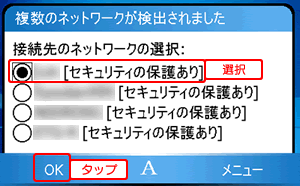
|
| 2 |
[新しいネットワークが検出されました]と表示されたら、[設定]をタップします。
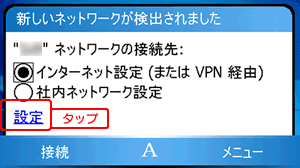
|
| 3 |
一覧が表示されますので、はじめに確認したアクセスポイントのSSIDをタップします。
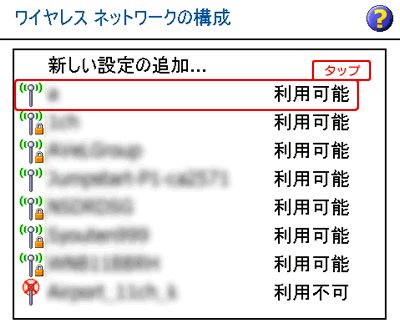
|
| 4 |
[ネットワークキー]タブをタップします。

|
| 5 |
暗号化設定をします。
●暗号の種類を次の中から選択してください。
 WPA-PSKで暗号化する場合 WPA-PSKで暗号化する場合 |
|
上から順に設定を行います。設定ができたら、6へお進みください。
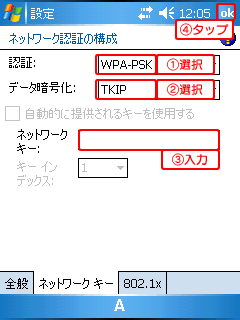
|
1.認証
|
[WPA-PSK]を選択します。 |
|
2.データ暗号化
|
[TKIP]を選択します。 |
|
3.ネットワークキー
|
アクセスポイントに設定されている暗号キー(PreSharedKey)を入力します。 |
|
4.[OK]ボタン
|
右上の[OK]をタップし、「ワイヤレスネットワークの構成」画面も[OK]をタップして画面を閉じます。 |
|
 WEPで暗号化する場合 WEPで暗号化する場合 |
|
上から順に設定を行います。設定ができたら、6へお進みください。
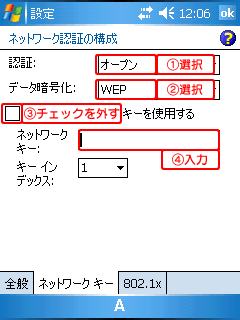
▼
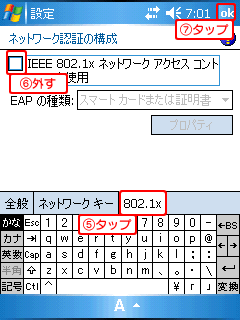
|
1.認証
|
[オープン]または[共有]を選択します。
|
|
2.データの暗号化
|
[WEP]を選択します。
|
|
3.自動的に提供されるキーを使用する
|
チェックを外します。
|
|
4.ネットワークキー
|
アクセスポイントに設定されている暗号キーを入力します。
 |
16進コードの場合は、0〜9またはA〜Fの文字列 |
 |
ASCIIコードの場合は、半角英数字 |
| |
| |
ASCIIコード |
16進コード |
| 64bit |
5文字 |
10文字 |
| 128bit |
13文字 |
26文字 |
|
|
|
5.[802.1x]タブ
|
タップします。 |
|
6.IEEE 802.1x ネットワーク
アクセス コントロールを使用
|
チェックを外します。 |
|
7.[OK]ボタン
|
右上の[OK]をタップし、「ワイヤレスネットワークの構成」画面も[OK]をタップして画面を閉じます。 |
|
 暗号化なしの場合 暗号化なしの場合 |
|
上から順に設定を行います。設定ができたら、6へお進みください。
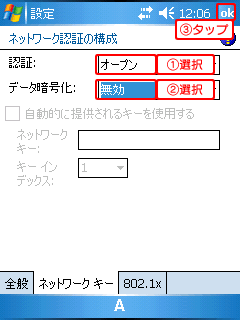
|
1.認証
|
[オープン]または[共有]を選択します。
|
|
2.データの暗号化
|
[無効]を選択します。
|
|
3.[OK]ボタン
|
右上の[OK]をタップし、「ワイヤレスネットワークの構成」画面も[OK]をタップして画面を閉じます。 |
|
|
| 6 |
[OK]をタップし、下図のアイコンが表示されていることを確認します。
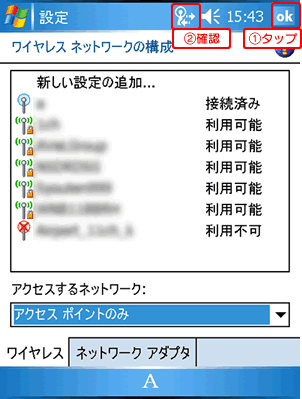
|
|
これで設定は完了です。
|
 ページトップへ戻る ページトップへ戻る |